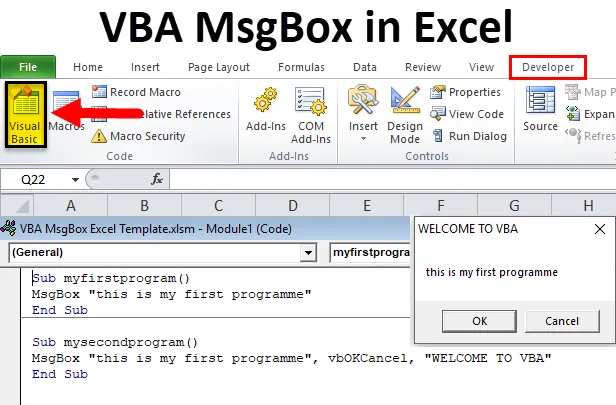
Excel VBA MsgBox (Tartalomjegyzék)
- VBA MsgBox Excelben
- Hogyan készíthetünk VBA MSGBox fájlt az Excel programban?
VBA MsgBox Excelben
A VBA MsgBox felbukkanó stílusú párbeszédpanel az Excel ablakban, amely egy adott üzenetet mutat. A kód interaktívbbá tétele érdekében a legtöbb VBA programozó használja ezt a makrokódokban
A VBA Message Box (VBA MsgBox) egy beépített párbeszédpanel-ablak, amely megjeleníti vagy megjeleníti egy üzenet-figyelmeztető mezőt, amely választható gombkészletet, ikont és egyéb argumentumbeállításokat tartalmaz.
A VBA üzenet mező különböző részei
- Üzenet mező címe: Általában arra szolgál, hogy megjelenítse a VBA üzenet mezőjét. Ha nem ad meg semmit, akkor megjelenik az alkalmazás neve, amely ebben az esetben alapértelmezés szerint „Microsoft Excel” .
- Kérdés vagy üzenet szövege: Ezt a szöveges üzenetet vagy karakterláncot kell továbbítani az üzenet mezőn keresztül a felhasználónak. azaz üzenet, amelyet meg akar jeleníteni.
- Gombok: OK az alapértelmezett gomb, ahol testreszabhatja két vagy több gomb megjelenítését, például Igen / Nem, Újra / Figyelem, Igen / Nem / Mégse
- Ikon bezárása: A VBA üzenet mező bezárására szolgál az X szimbólumra, azaz a Bezárás ikonra kattintással.
Szintaxis a VBA MsgBox függvényhez
MsgBox prompt, (gombok), (cím), (helpfile), (kontextus)
Vagy
= MSGBOX (Text_String, (gombok), (cím), (helpfile, kontextus))
Hol,
- Prompt vagy Text_String - Ez egy kötelező paraméter vagy argumentum. Megjeleníti az MsgBox-ban megjelenített üzenetet. Példánkban az „Ez az első programom” szöveg a „prompt”. A szöveges karakterláncot mindig idézőjelekbe kell beilleszteni, és a korlátozás 1024 karakter lehet. Ez a hely felhasználható egy vagy több soros szöveg írására, vagy akár táblákat / adatokat is megjeleníthet.
- (gombok) - Ez egy opcionális argumentum, amely jelzi a gombok számát és típusát, amelyeket meg akar jeleníteni a VBA MsgBox-ban. Tegyük fel például, hogy ha számként vagy integrált értékként („ Gombparaméter állandó”) írja be a „0” értéket, vagy a vbOkOnly funkciót használja, akkor az OK gomb csak az MsgBox-ban jelenik meg.
- (cím) - Ez egy opcionális argumentum, ez a VBA MsgBox címsorának tetején jelenik meg. Ha nem ad meg paramétert, vagy üresen hagyja a címet, akkor alapértelmezés szerint az alkalmazás nevét jeleníti meg, azaz „Microsoft Excel”
- (helpfile) - Ez egy választható argumentum, ez egy karakterlánc kifejezés, melynek útja segít. Ha súgófájlt használ a VBA MsgBox szintaxisában, akkor be kell írnia a kontextus argumentumot, és fordítva
- (kontextus) - Ez egy választható argumentum, numerikus kifejezés, azaz a megfelelő súgó témakörhöz rendelt súgókontextus-szám.
Megjegyzés: A szögletes zárójelben szereplő érvek nem kötelezőek. Csak az első paraméter, azaz a „gyors” argumentum kötelező, és figyelmen kívül hagyhatja a ritkán használt (helpfile) és (kontextus) argumentumokat.
Állandók a VBA MsgBox számára
A gombok és az ikonok a Buttons argumentum kombinációja, amely egy egyedi érték, amely a kimenetet a felhasználókhoz irányítja a gombkombinációk ellenőrzéséhez:
VBA MsgBox stílusok
20 Gombparaméter állandó
Arra a követelményre alapozva használják, hogy a VBA üzenetdobozt interaktívvá tegye
| Állandó | Érték | Leírás |
| vbOKOnly | 0 | Csak az OK gomb megjelenítéséhez. |
| vbOKCancel | 1 | Az OK és a Mégse gombok megjelenítéséhez. |
| vbAbortRetryIgnore | 2 | Megjelenítés az Megszakítás, Újra és Hagyja figyelmen kívül gombok. |
| vbYesNoCancel | 3 | Az Igen, a Nem és a Mégse gombok megjelenítéséhez. |
| vbYesNo | 4 | Az Igen és a Nem gombok megjelenítéséhez. |
| vbRetryCancel | 5 | Az Újra és a Mégse gombok megjelenítéséhez. |
| vbCritical | 16 | A kritikus üzenet ikonjának megjelenítése. |
| vbQuestion | 32 | A figyelmeztető lekérdezés ikon megjelenítéséhez. |
| vbExclamation | 48 | A figyelmeztető üzenet ikonjának megjelenítése. |
| vbInformation | 64 | Információs üzenet ikonjának megjelenítése. |
| vbDefaultButton1 | 0 | Az első gomb alapértelmezés szerint. |
| vbDefaultButton2 | 256 | A második gomb alapértelmezés szerint. |
| vbDefaultButton3 | 512 | A harmadik gomb alapértelmezés szerint. |
| vbDefaultButton4 | 768 | A negyedik gomb alapértelmezés szerint. |
| vbApplicationModal | 0 | Ebben a forgatókönyvben a felhasználónak válaszolnia kell vagy meg kell válaszolnia az üzenet mezőre, mielőtt folytatná a munkát az aktuális alkalmazásban. |
| vbSystemModal | 4096 | Ebben a forgatókönyvben az összes alkalmazás fel van függesztve, amíg a felhasználó nem válaszol az üzenet mezőre. |
| vbMsgBoxHelpButton | 16384 | Hozzáad egy Súgó gombot az üzenet mezőhöz. |
| VbMsgBoxSetForeground | 65536 | Ez jelzi vagy meghatározza az üzenet mező ablakot az előtér ablakaként. |
| vbMsgBoxRight | 524288 | Ez az igazításon alapul, itt a szöveg jobbra van igazítva. |
| vbMsgBoxRtlReading | 1048576 | Jelzi, vagy azt határozza meg, hogy a szöveget jobbról balra kell olvasni a héber és arab rendszerekben. |
Az alábbiak vonatkoznak a VBA MsgBox függvényre, amikor a felhasználó egy egyedi érték visszaadására szolgáló gombra kattint.
|
Állandó |
Érték |
Leírás |
| vbOK | 1 | rendben |
| vbCancel | 2 | Megszünteti |
| vbAbort | 3 | Elvetél |
| vbRetry | 4 | Próbálja újra |
| vbIgnore | 5 | Figyelmen kívül hagyni |
| vbYes | 6 | Igen |
| vbNo | 7 | Nem |
Hogyan készíthetünk VBA MSGBox fájlt az Excel programban?
Nézzük meg most, hogyan hozhatunk létre egy VBA MsgBox fájlt Excelben egy példa segítségével.
Itt letöltheti ezt a VBA MsgBox Excel sablont - VBA MsgBox Excel sablonVbOKOnly (Alapértelmezett) VBA üzenet mező létrehozásához kövesse az alábbi lépéseket
- Nyissa meg a VBA szerkesztő ablakot
Válassza ki vagy kattintson a Visual Basic elemre a Kód csoportban a Fejlesztő lapon, vagy közvetlenül kattintson az Alt + F11 gyorsbillentyűre.
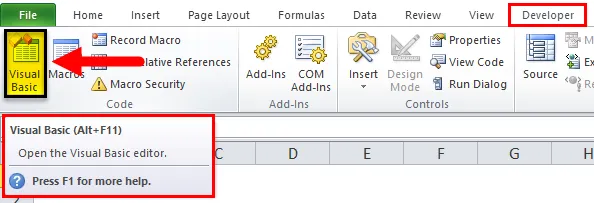
Most láthatja a VBA Szerkesztő ablakot, a projekt ablak alatt a VBA projektben, láthatja a felsorolt munkafájlokat (azaz 1. lap (VBA MsgBox példa)
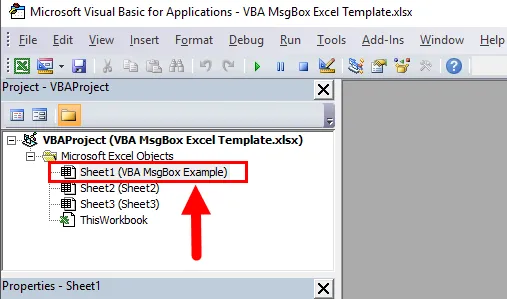
- Hozzon létre egy modult
Üres modul létrehozásához kattintson a jobb egérgombbal a Microsoft Excel objektumokra, és kattintson a Beszúrás elemre és a menü részben válassza a Modul menüpontot, ahol az üres modul létrehozásra kerül

- VBA üzenet mező létrehozása
Most létrejön az üres modul, amelyet kódablaknak is neveznek, ahol első üzenetként be kell írnia a Sub myfirstprogram () -ot, idézetek nélkül. Most megfigyelheti, hogy az Enter automatikusan hozzáadja az End Sub sort az első üzenet sor alá, amikor megnyomja az Enter billentyűt.
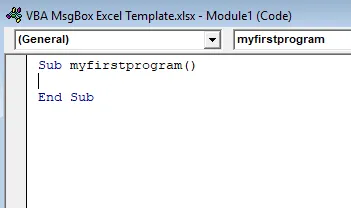
Mostantól az összes beírt kódnak e két sor között kell lennie, most elkezdheti beírni az MsgBox függvényt vagy a szintaxist.
Amint elkezdi gépelni az msgboxot, és hagy egy szóközt, automatikusan megjelenik a szintaxis súgó funkció
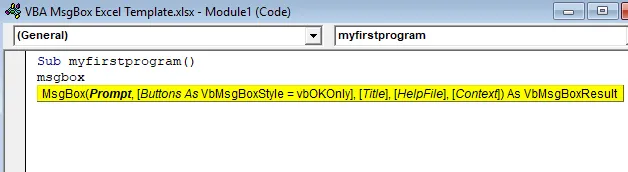
Most csak a Prompt argumentumot adom meg, azaz “ez az első programom” megmaradó szintaxist vagy argumentumot, alapértelmezésként állítom be.
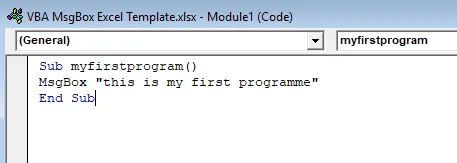
A kód készen áll,
Sub myfirstprogram()
MsgBox "this is my first programme"
End Sub
A makrót a Run Sub gombra kattintva (azaz a zöld „lejátszás” gombra) vagy az F5 megnyomásával futtathatja.
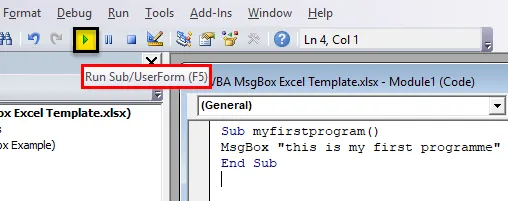
Megjelenik a VBA üzenet mező felbukkanó ablaka
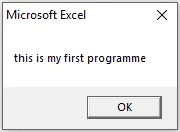
Hasonlóképpen létrehozhat különféle típusú üzenetkereteket, amelyek elérhetőek az Excel VBA-ban, azaz hozzáadhat egy címet, kiválaszthat egy másik gomb-argumentumot és több szöveges sort
VBA üzenet mező makró kódja cím és gomb argumentummal
Sub mysecondprogram()
MsgBox "this is my first programme", vbOKCancel, "WELCOME TO VBA"
End Sub
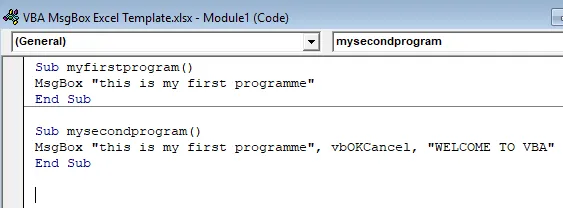
Futtassa a kódot az F5 megnyomásával . Megjelenik a VBA üzenet mező a cím és a gomb felbukkanó ablakával
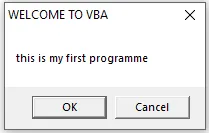
Mentse a makró kódot
Mentse el a munkafüzetét „Excel makro-képes munkafüzetként”. Nyomja meg a Crl + S gombot, majd egy felugró ablak jelenik meg, amelyben kiválasztja vagy kattintson a „Nem” gombra
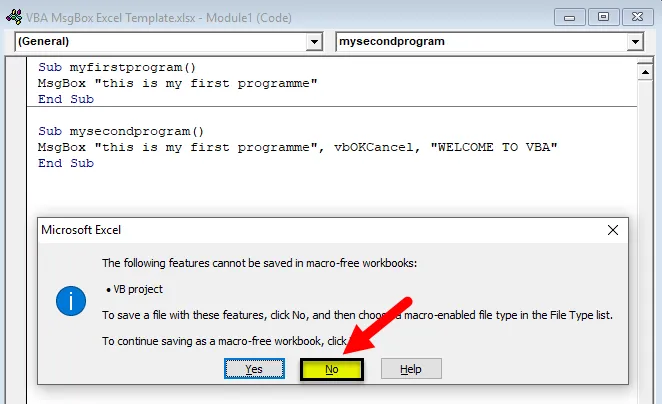
Megjelenik a „Mentés másként” ablak felbukkanása, ezt a fájlt Excel Macro-Enabled munkafüzetként mentheti
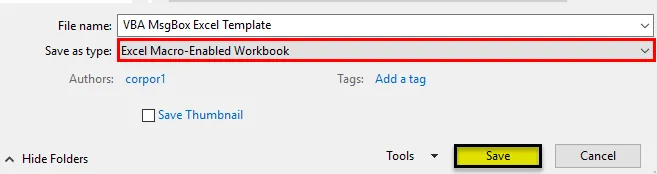
Ha ismét megnyit egy fájlt, akkor rákattinthat a gyorsbillentyűre, azaz az ALT + F8, megjelenik a „Makró” párbeszédpanel, ahol futtathatja a választott mentett makrokódot.
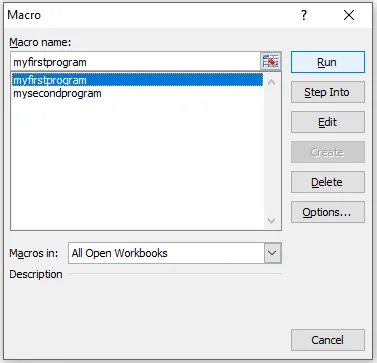
Ne feledje: a VBA MsgBox az Excel programban
- A VBA üzenet mező rendkívül hasznos hibakereséskor
- Lehetősége van arra, hogy a VBA MsgBox kódot bárhol beillesztje a kódjába
- A VBA MsgBox segítséget nyújt Önnek, ha kérdést szeretne kérni a felhasználótól.
Ajánlott cikkek
Ez egy útmutató az Excel VBA MsgBox-hoz. Itt tárgyaljuk, hogyan lehet VBA MsgBox-ot létrehozni Excelben, valamint a gyakorlati példákat és a letölthető Excel sablont. Megnézheti más javasolt cikkeinket -
- Excel VBA VLOOKUP funkció
- Hogyan hozhatunk létre Sparkline-t Excelben?
- VBA függvény Excelben
- Az Excel változásainak nyomon követése